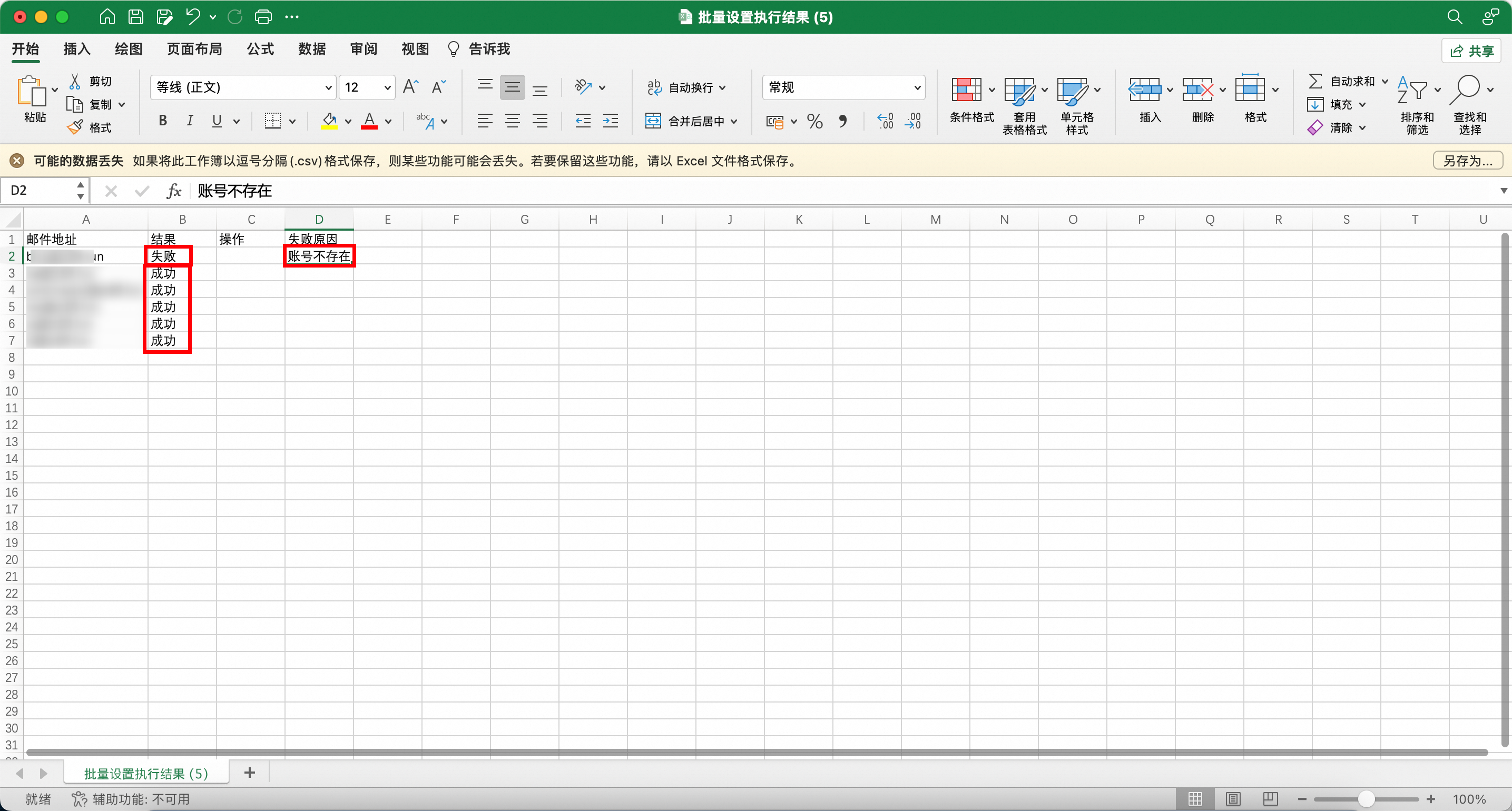本文主要介绍批量设置中的相关内容。
批量设置中支持单独对某个邮箱账号或部门及其子部门进行设置,对个别账号操作建议使用“简单设置”,对部门或大量账号进行批量设置、域管给账号绑定安全手机建议使用“导出导入”。
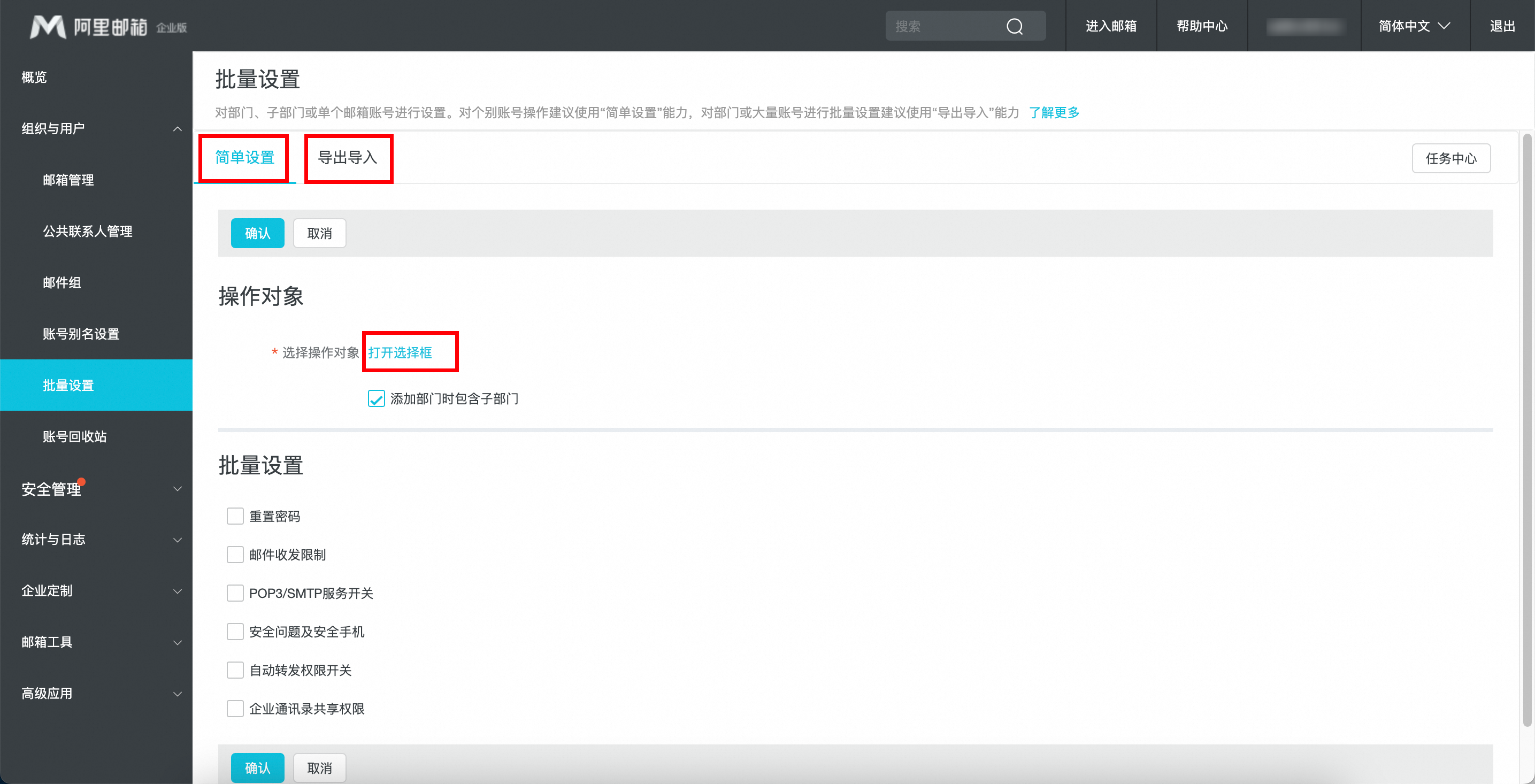
简单设置
重置密码
若员工在登录邮箱时多次输错密码或忘记密码导致邮箱无法登录,即可在此处重置密码,重置后即可重新登录。
首先选择需要操作的对象>>勾选重置密码>>输入两次新密码,点击确认即可。
若勾选了初次登录修改密码,则员工在初次使用新密码登录时系统会自动要求其修改密码。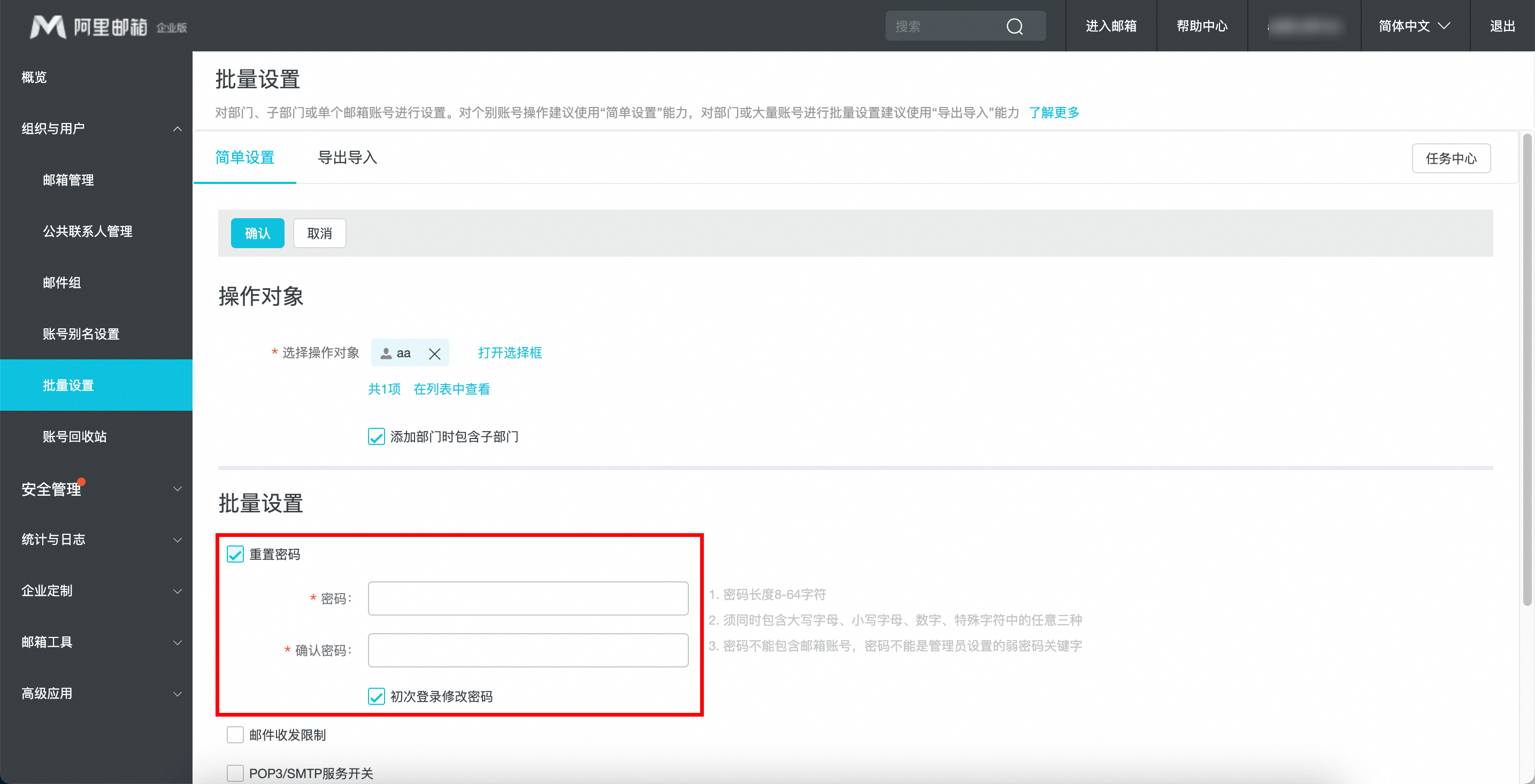
邮件收发限制
禁止外域发信即限制外发,指邮箱可以发送本域名的内部邮件,不能发送第三方域名的邮件,允许则代表邮箱即可以发送本域名的内部邮件,又可以发送第三方域名的邮件。
允许外域收信是指内部账号可以收到来自外域的邮件,禁止则代表不能。
使用免费企业邮箱的用户,管理员如将账号的邮箱外发权限关闭,无法再开启。
首先选择需要操作的对象>>勾选邮件收发限制>>外域发信或外域收信后点击允许或禁止>>点击左上角或左下角确认保存设置即可。
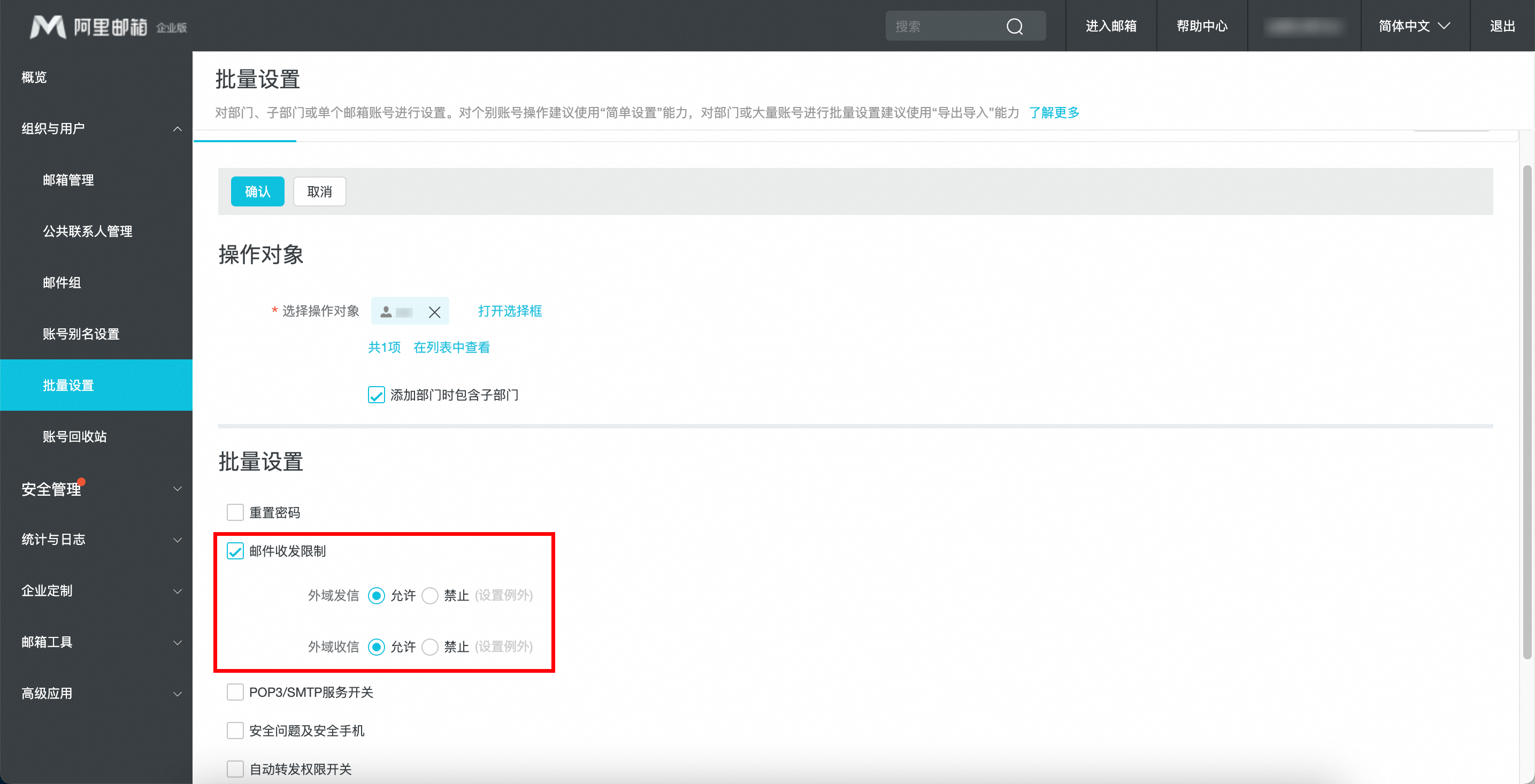
若需要设置例外邮箱账号或域名,则点击设置例外>>在弹窗中点击添加邮件地址或域名>>输入对应的邮件地址或域名>>点击确认>>再点击左上角或左下角确认保存设置即可。
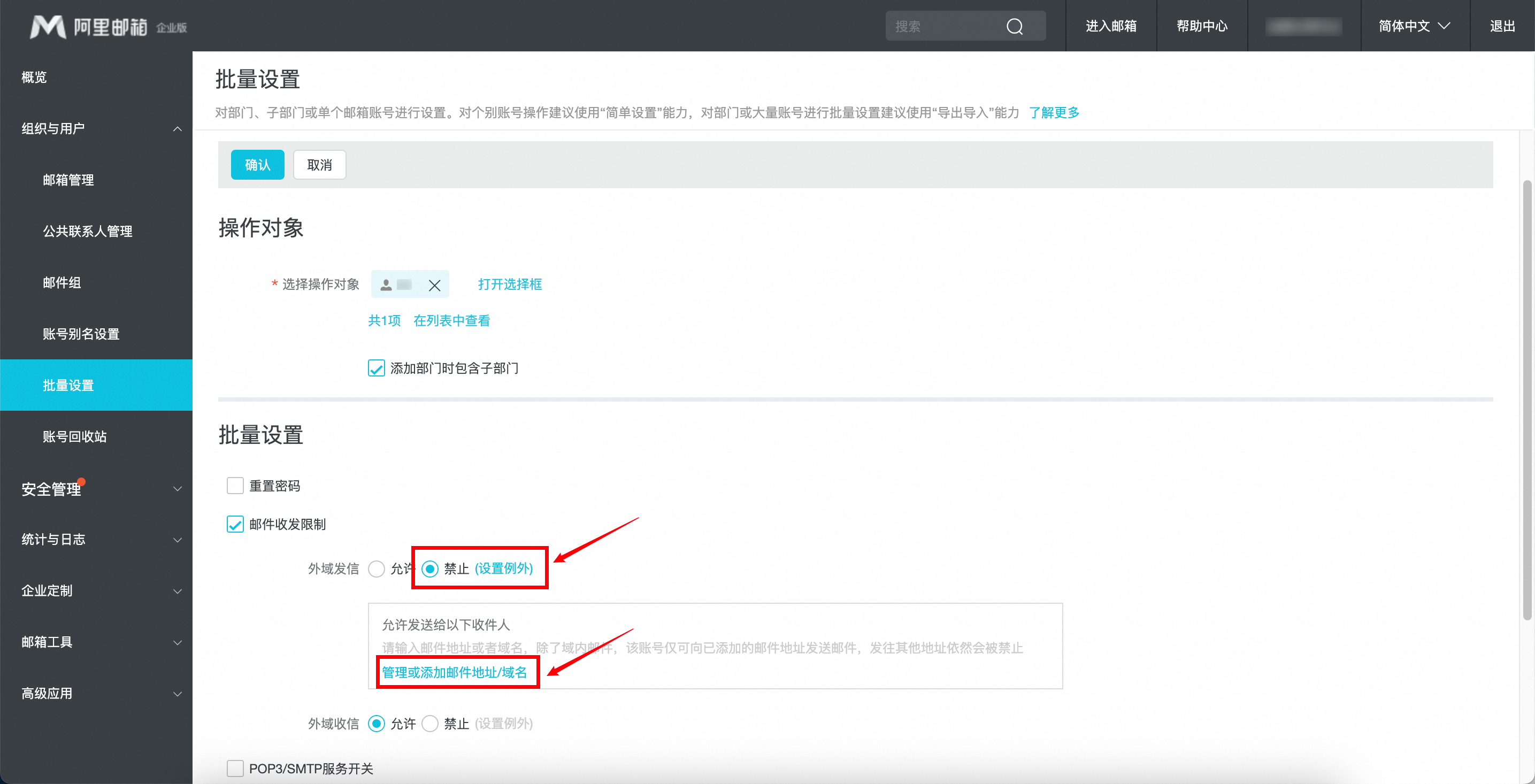
POP3/SMTP服务开关
IMAP、POP服务用于邮箱配置第三方客户端,通过三方客户端进行收发信使用。如下图,勾选即代表允许。
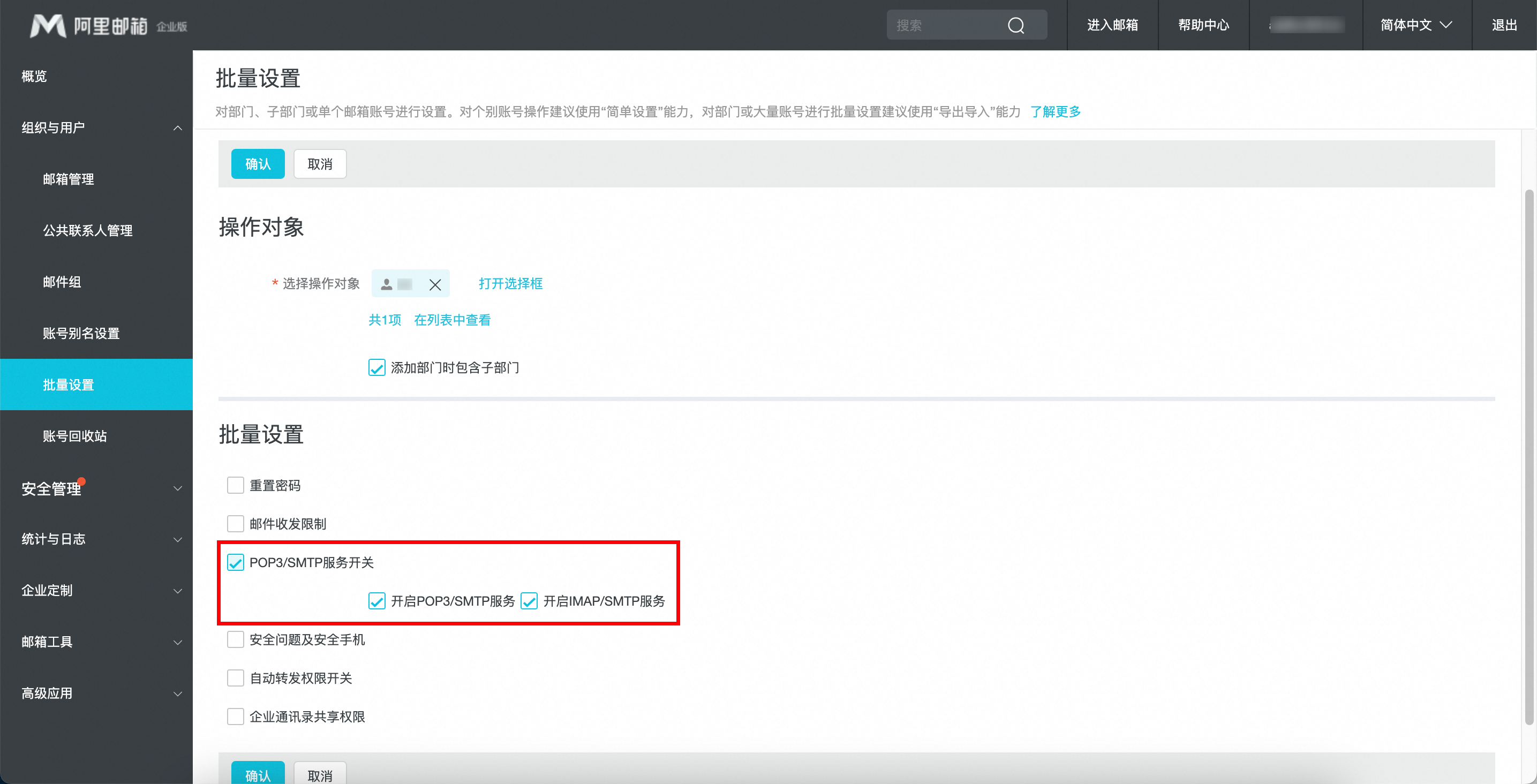
安全问题及安全手机
若需要规定员工设置安全问题及绑定手机,则可以勾选开启安全问题及安全手机设置。
若员工需要更换绑定的手机号,则可以在此处通过勾选解绑安全手机赋予员工自行操作的权限。
若员工忘记了之前设置的安全问题的答案,则可在此处点击解绑安全问题进行解绑。
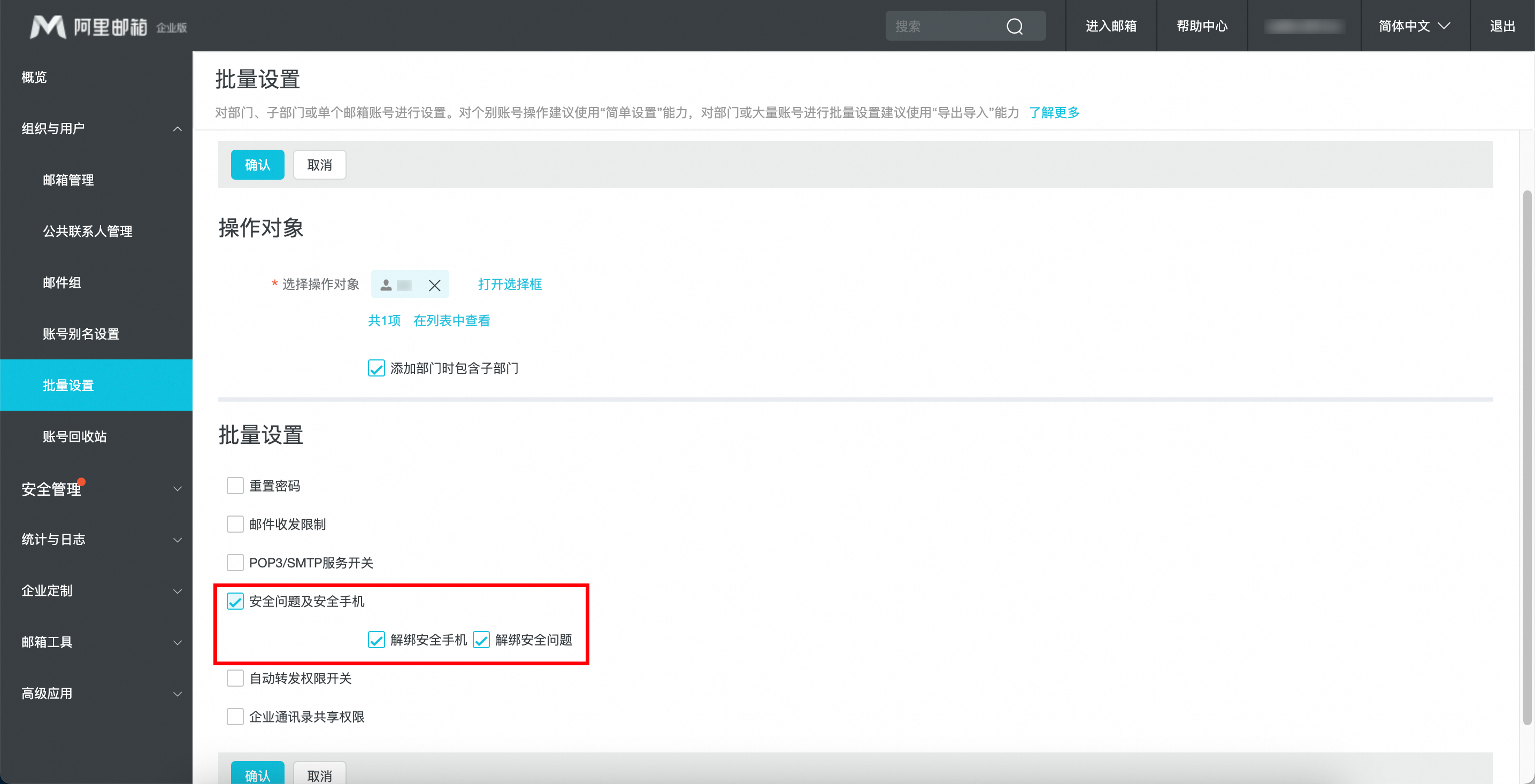
自动转发权限开关
开启允许自动转发开关则代表域内邮箱账号可以将邮件自动转发到另一个邮箱,禁止则代表不允许。
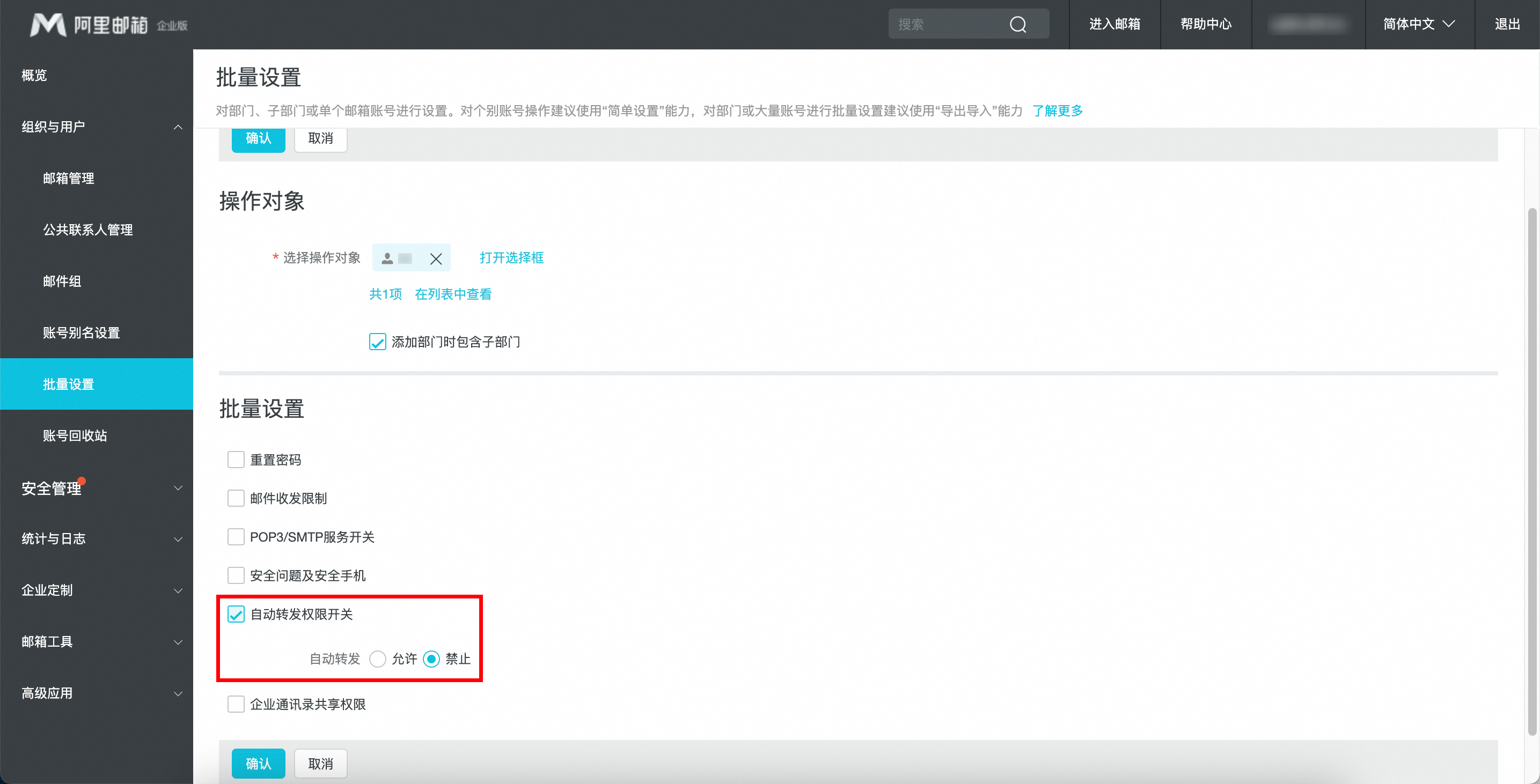
企业通讯录共享权限
此处可设置某个员工账号或某些账号能否在公司通讯录中显示。
勾选共享,则代表显示在公司通讯录中。
勾选不共享,则代表不显示在公司通讯录中。
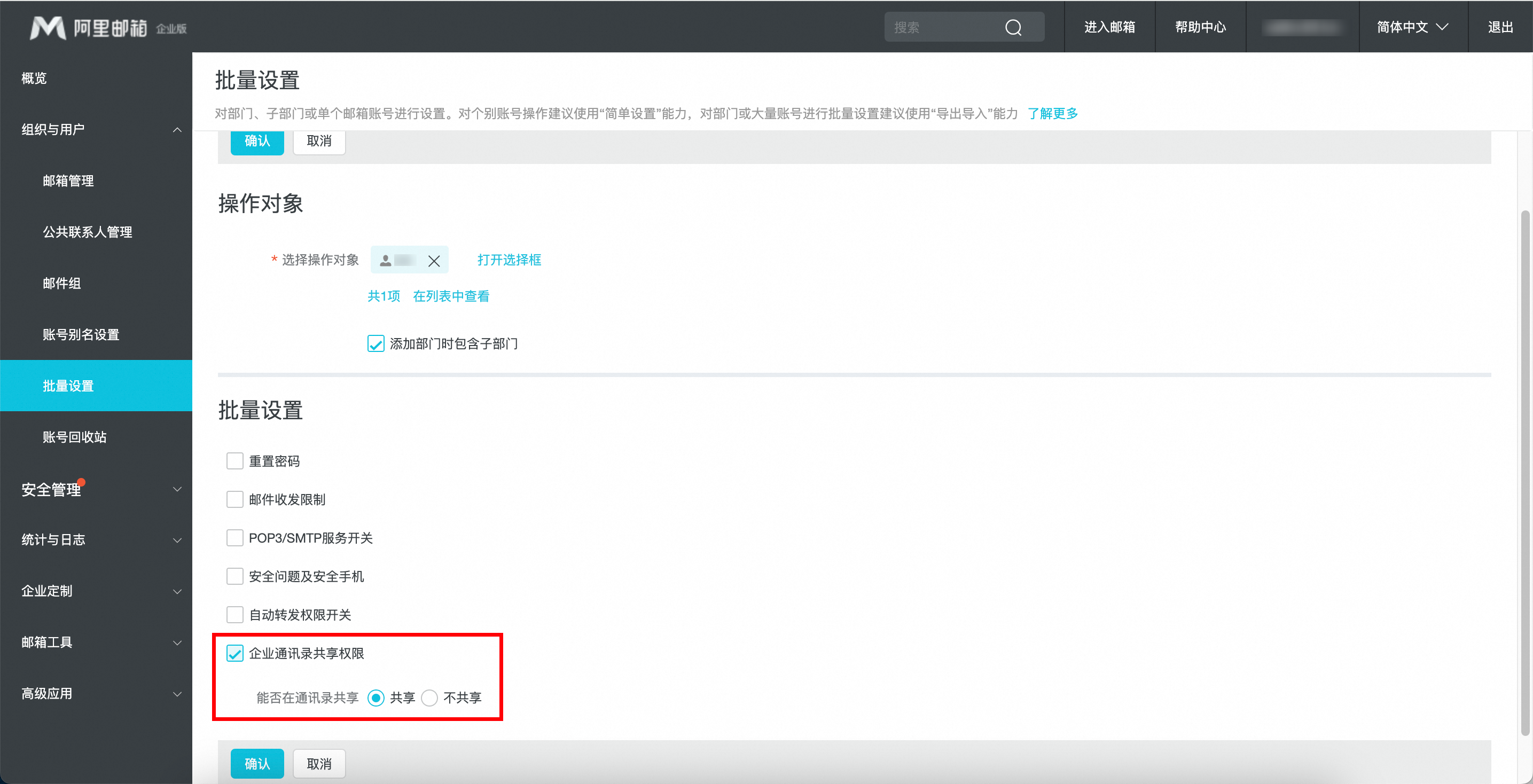
导出导入
邮件地址不支持修改;
打开文件时如果提醒是否要数据转换,请点击请勿转换;
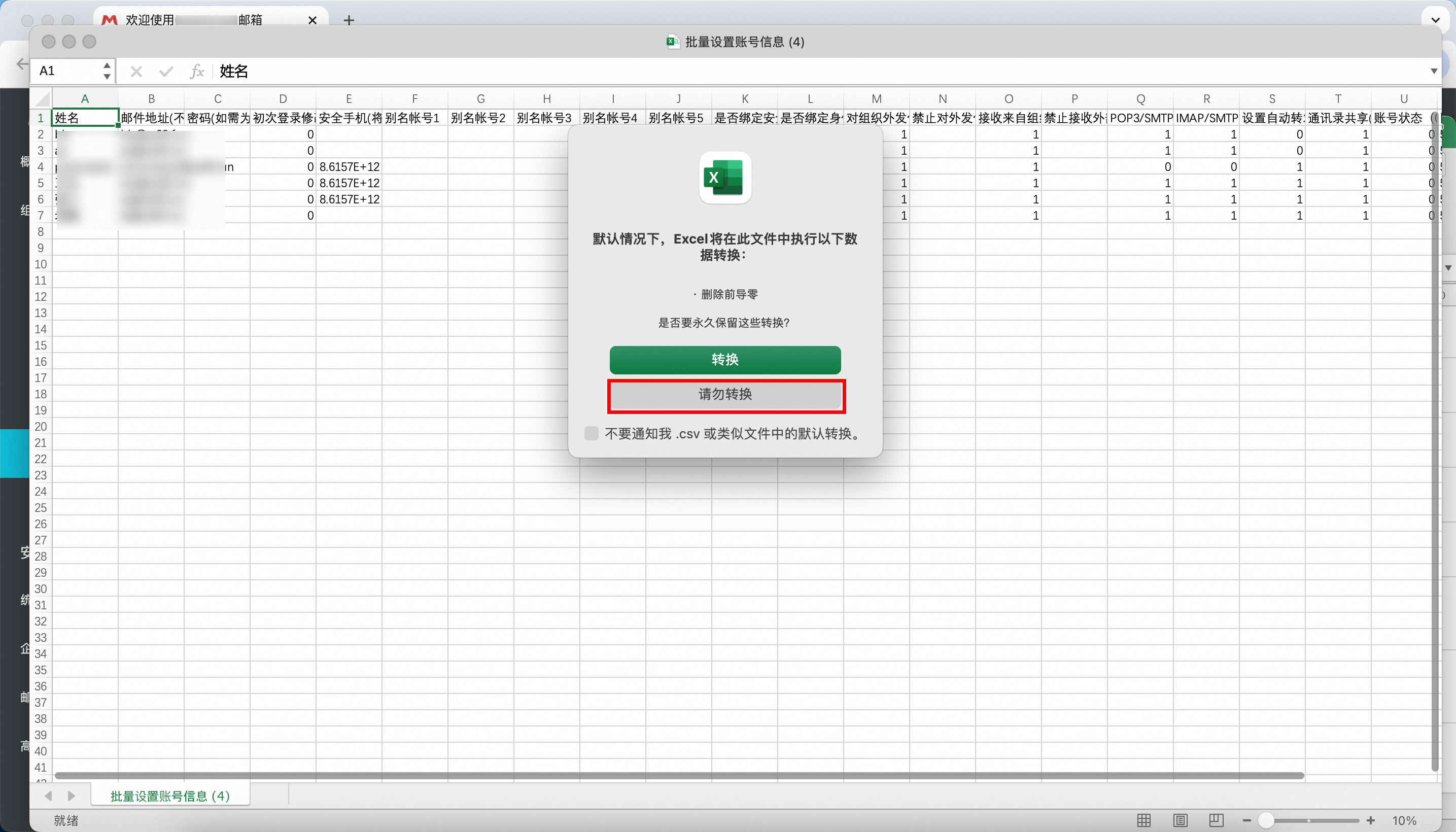
任务中心查看进度,请刷新任务列表。
1、下载现存账号信息,打开选择框,选择要批量下载的对象,勾选添加部门时包含子部门,点击开始下载。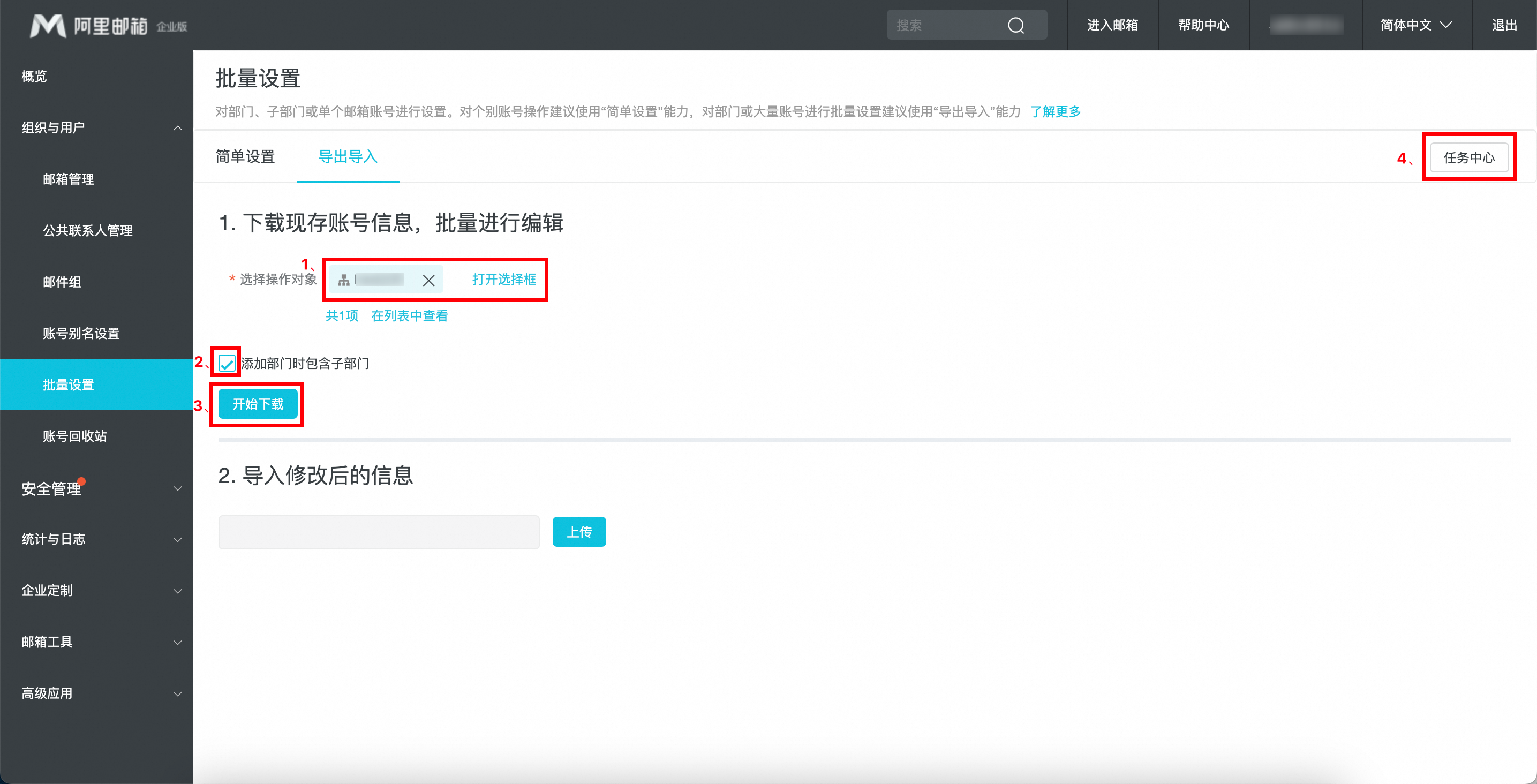
2、点击任务中心,查看进度,刷新任务列表,当状态为已完成时,点击导出文件下载文件到本地,进行修改。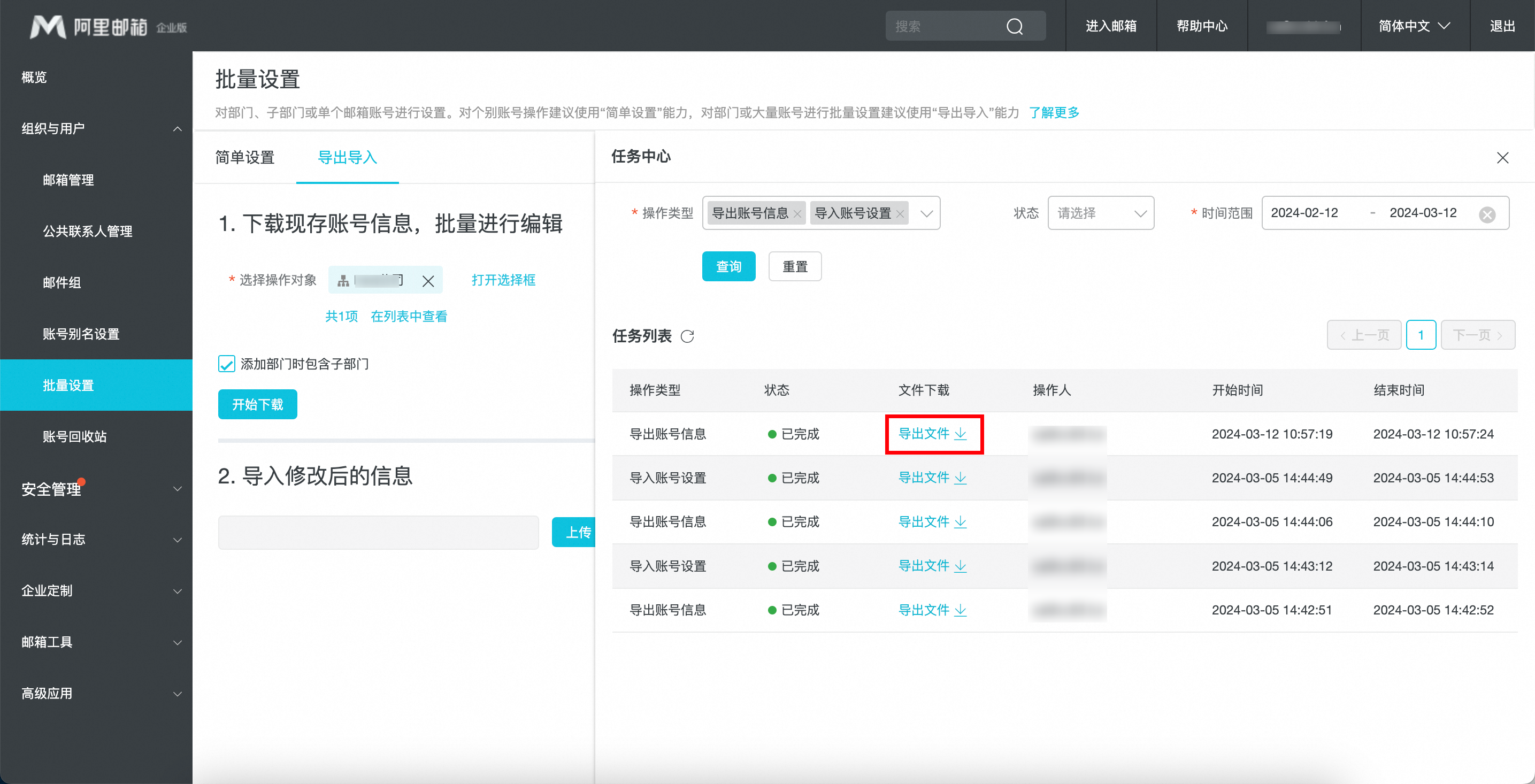
3、填写需要修改的信息后,保存文件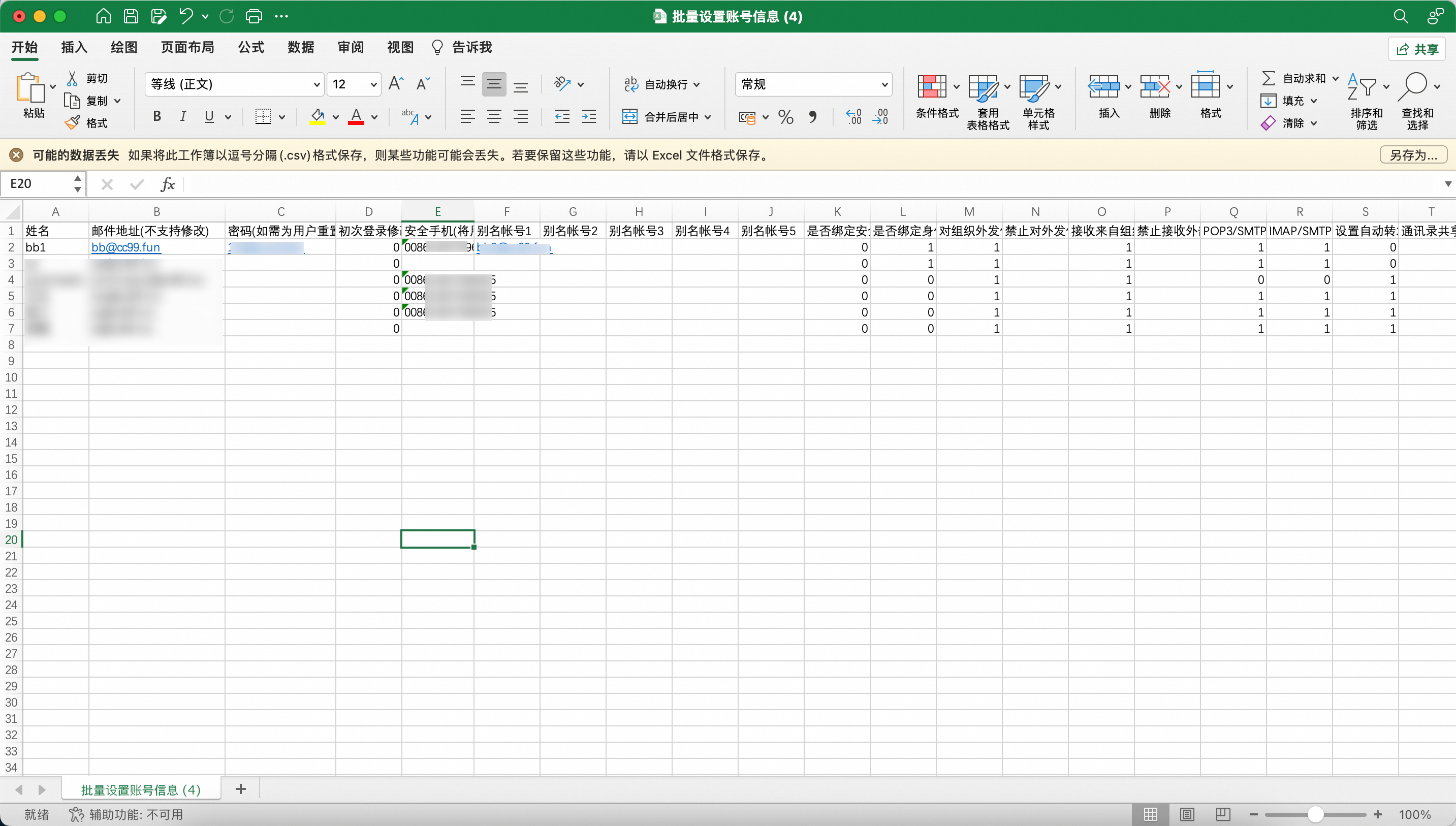
字段 | 说明 |
姓名 | 邮箱账号的姓名 |
密码 | 邮箱账号的密码 |
初次登录修改密码 | 0表示不强制,1表示强制修改 |
安全手机 | 邮箱账号的安全手机 |
账号别名 | 邮箱账号的别名 |
是否绑定安全问题 | 解绑请输入0 |
是否绑定身份验证器 | 解绑请输入0 |
对组织外发信 | 0表示禁止,1表示允许 |
禁止对外发信但允许对以下收件人发信 | 输入邮件地址或域名,多个以;隔开 |
接收来自组织外的邮件 | 0表示禁止,1表示允许 |
禁止接收外部邮件但允许接收来自以下发件人的邮件 | 输入邮件地址或域名,多个以;隔开 |
POP3/SMTP服务 | 0表示禁止,1表示允许 |
IMAP/SMTP服务 | 0表示禁止,1表示允许 |
设置自动转发 | 0表示禁止,1表示允许 |
通讯录共享 | 0表示不共享,1表示共享 |
账号状态 | 0表示正常,1表示冻结 |
网盘容量 | 不允许超过邮箱域的默认容量 |
4、点击上传,选择修改后的文件,点击任务中心,查看进度。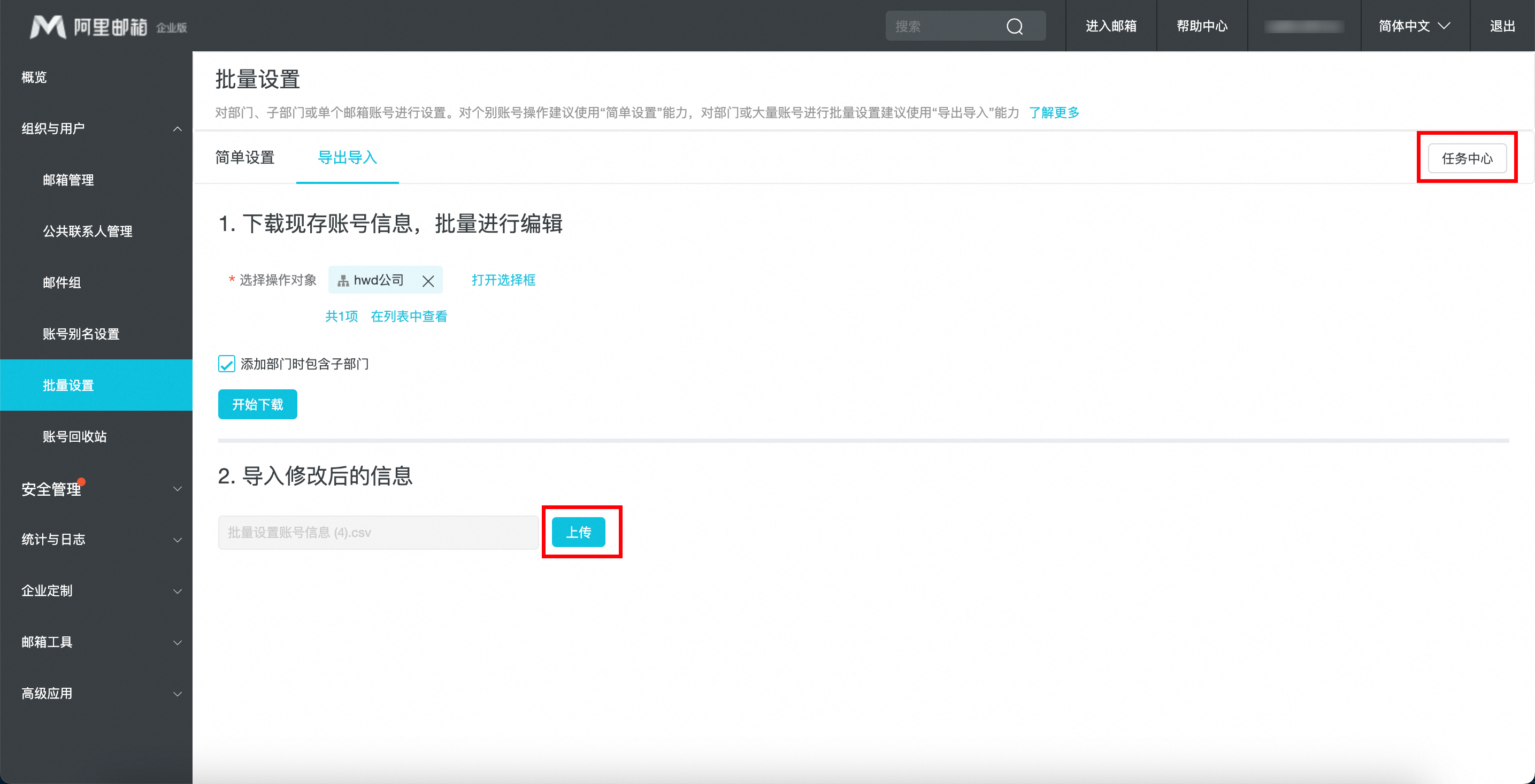
5、刷新任务列表,当状态为已完成时,点击导出文件下载文件到本地。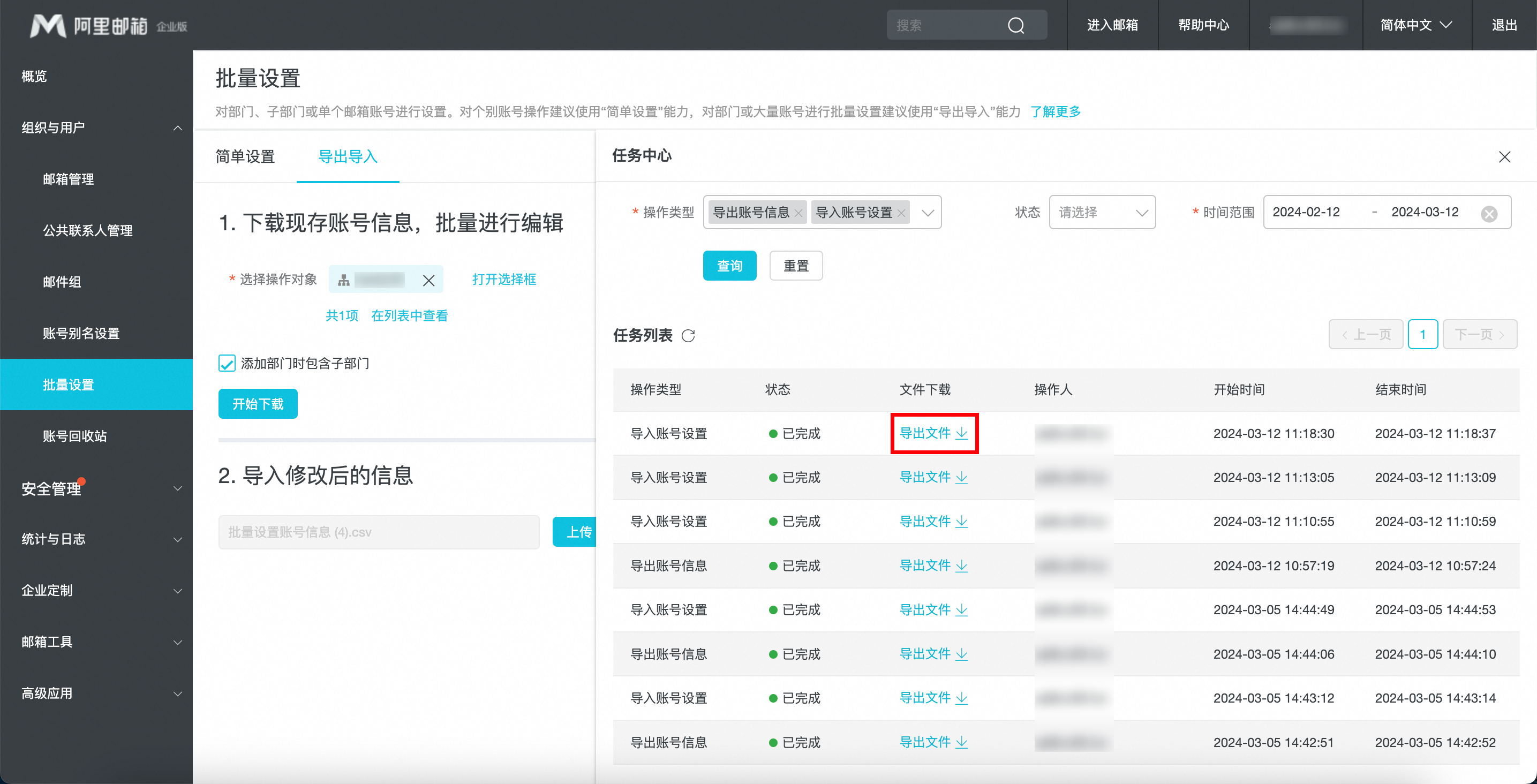
6、查看批量设置执行结果成功或失败,如果失败会显示失败原因。